Werbung
Wenn Sie in Windows 10 die Anzeigeeinstellungen durchsuchen, um Ihre Bildschirmauflösung zu ändern, stellen Sie möglicherweise fest, dass viele gängige Auflösungen nicht verfügbar sind. Dies ist kein Problem, wenn Sie mit der nativen Option zufrieden sind. Wenn Sie jedoch etwas anderes benötigen, kann dies frustrierend sein.
Sie können jedoch benutzerdefinierte Auflösungen mit einem nützlichen Drittanbieter-Tool festlegen, das Sie kostenlos herunterladen können.
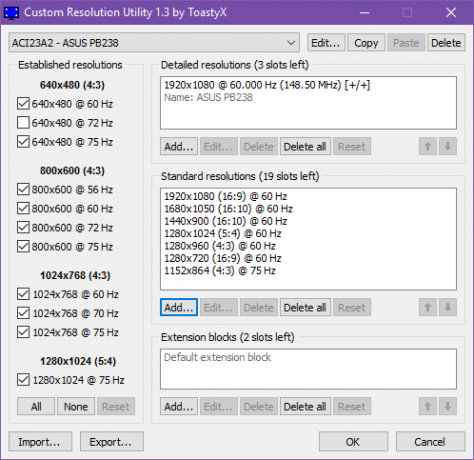
ToastyX bei Monitor Tests verwaltet ein Tool namens Custom Resolution Utility, mit dem Sie einen beliebigen Monitor auswählen können (wenn Sie mehr als einen haben) und dessen Auflösung nach Ihren Wünschen ändern können. Im Ernst, was auch immer Sie wollen!
Die Liste beginnt mit einigen Standardauflösungen, aber wenn Sie auf klicken Hinzufügen… und scrollen Sie nach unten zu Andere Auflösungkönnen Sie einen beliebigen X-Wert, Y-Wert und eine beliebige Aktualisierungsrate frei eingeben. Führen Sie anschließend einfach die aus restart.exe Datei (im Download enthalten), um Ihren Grafiktreiber neu zu starten.
Beachten Sie, dass Sie sich an die Auflösungen 4: 3, 5: 4, 16: 9 oder 16:10 halten sollten, um die besten Ergebnisse zu erzielen. Alles andere kann zu Fehlern oder Störungen führen. Lauf reset-all.exe um alles wieder auf das Original zurückzusetzen.
Wenn Sie sich nicht sicher sind, was Sie auswählen sollen, schauen Sie sich das an unser Vergleich von 4K und anderen Auflösungen.
Herunterladen:Dienstprogramm für benutzerdefinierte Auflösung (Frei)
Joel Lee hat einen B.S. in Informatik und über sechs Jahre Berufserfahrung im Schreiben. Er ist Chefredakteur von MakeUseOf.


